Proyectos de Power BI Desktop (VERSIÓN PRELIMINAR)
Importante
Los proyectos de Power BI Desktop se encuentran actualmente en versión preliminar.
Power BI Desktop presenta una nueva manera de crear, colaborar y guardar los proyectos. Al guardar el trabajo como un Proyecto de Power BI (PBIP), las definiciones de elementos de informe y modelo semántico se guardan como archivos de texto sin formato individuales en una estructura de carpetas sencilla e intuitiva.
Guardar el trabajo como un proyecto tiene las siguientes ventajas:
Compatibilidad con el editor de texto: los archivos de definición de elementos son archivos de texto con formato JSON que contienen metadatos del informe y modelo semántico. Están documentados públicamente y son legibles. Aunque los archivos de proyecto admiten herramientas de edición de texto simples como el Bloc de notas, es mejor usar un editor de código como Visual Studio Code (VS Code), que proporciona una experiencia de edición enriquecida, como IntelliSense, validación e integración con Git.
Generación y edición de definiciones de elementos mediante programación: puede crear scripts con el popular y fácil de usar Tabular Model Scripting Language (TMSL) o crear sus propias aplicaciones personalizadas para realizar cambios en las definiciones de elementos. Las aplicaciones se pueden basar en la documentación pública de los esquemas de definición de elementos o bibliotecas cliente.
Control de código fuente: las definiciones de elementos de informe y modelo semántico de Power BI se pueden almacenar en un sistema de control de código fuente, como Git. Con Git, puede realizar un seguimiento del historial de versiones, comparar revisiones (diferencias) y revertir a versiones anteriores. El control de código fuente también puede desbloquear la colaboración al usar Power BI Desktop mediante mecanismos de colaboración conocidos para resolver conflictos (combinar) y revisar los cambios (solicitudes de incorporación de cambios). Para obtener más información, consulte Control de versiones en Git.
Integración continua y entrega continua (CI/CD): puede usar sistemas en los que los desarrolladores de la organización envíen un cambio propuesto al sistema de CI/CD. A continuación, el sistema valida el cambio con una serie de puertas de calidad antes de aplicar el cambio al sistema de producción. Estas puertas de calidad pueden incluir revisiones de código de otros desarrolladores, pruebas automatizadas y compilación automatizada para validar la integridad de los cambios. Normalmente, los sistemas de CI/CD se basan en sistemas de control de código fuente existentes. Para obtener más información, consulte DevOps: integración continua y DevOps: entrega continua.
Vídeo
Consulte proyectos de Power BI Desktop y otras características del modo de desarrollador que se presentan en Microsoft Build 2023.
Habilitación de características en vista previa (GB)
Guardar como un proyecto en Power BI Desktop está actualmente en versión preliminar. Para usar esta característica, necesita una licencia Premuim y debe habilitarla en Características de la versión preliminar.
Para habilitarlo, en Power BI Desktop >Archivo>Opciones y configuración>Opciones>Característica de versión preliminar, seleccione la casialla de la opción de guardar un proyecto de Power BI (.pbip).
Guardar como un proyecto
Si está trabajando en un nuevo proyecto o ha abierto un archivo de Power BI Desktop existente (pbix), puede guardar el trabajo como un archivo de proyecto de Power BI (pbip):
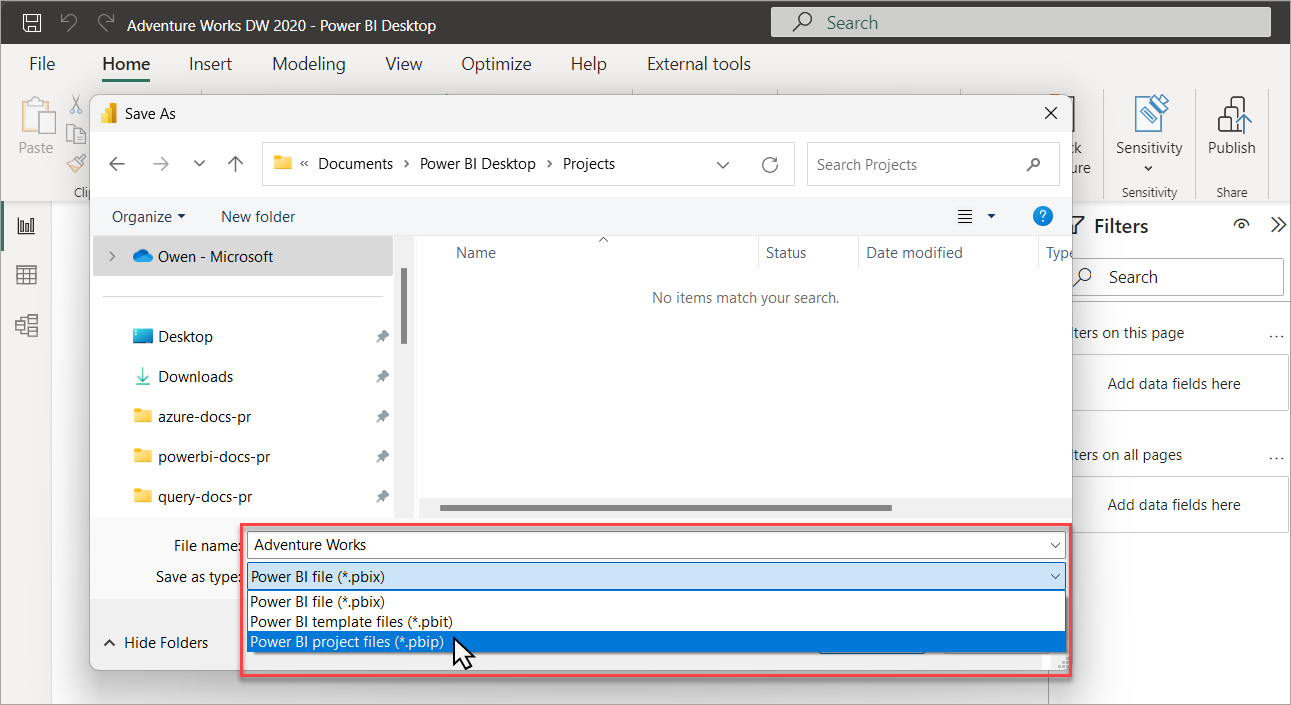
Al guardar como un proyecto, Power BI Desktop guarda elementos de informe y modelo semántico como carpetas, cada una de los cuales contiene archivos de texto que definen el elemento. Verá lo siguiente:
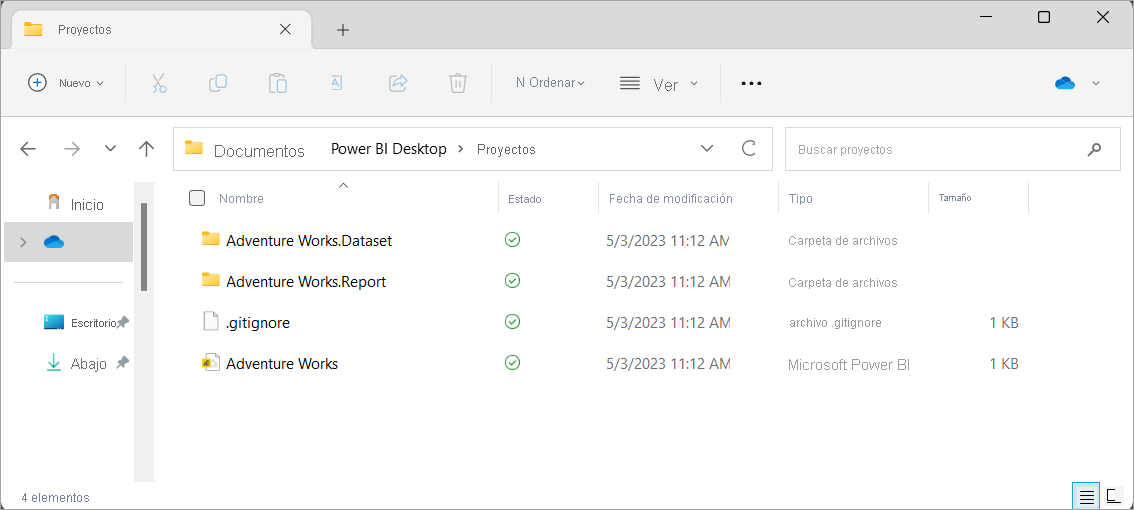
Después de guardar como proyecto, puede ver cuándo trabaja en un proyecto examinando la barra de título:
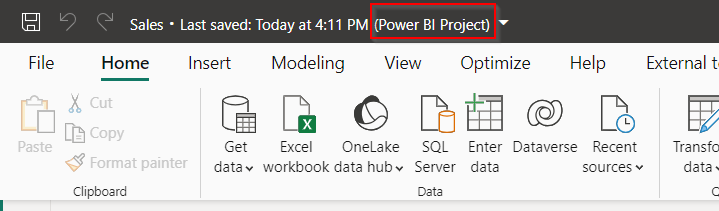
Si hace clic en la barra de título, aparece un control flotante específico para el proyecto de Power BI. Esto le permite localizar los archivos del proyecto, así como la configuración del nombre para mostrar del informe y el modelo semántico. También puede abrir la carpeta en el Explorador de archivos haciendo clic en las rutas de acceso.

Echemos un vistazo más en detalle a lo que ve en la carpeta raíz del proyecto:
<nombre de proyecto>. SemanticModel
Colección de archivos y carpetas que representan un modelo semántico de Power BI. Contiene algunos de los archivos más importantes en los que es probable que trabaje, como model.bim. Para obtener más información sobre los archivos y subcarpetas, consulte Carpeta del modelo semántico del proyecto.
<nombre del proyecto>.Report
Colección de archivos y carpetas que representan un informe de Power BI. Para obtener más información sobre los archivos y subcarpetas, consulte Carpeta del informe del proyecto.
.gitIgnore
Especifica que Git debe omitir los archivos sin seguimiento intencionadamente. Power BI Desktop crea el archivo .gitignore en la carpeta raíz al guardar si aún no existe.
Cada una de las subcarpetas de modelo semántico e informes tiene archivos de Git omitidos predeterminados especificados en .gitIgnore:
├── project
│ ├── *.SemanticModel
│ │ ├── .pbi
│ │ │ ├── localSettings.json
│ │ │ └── cache.abf
│ ├── *.Report
│ │ ├── .pbi
│ │ │ └── localSettings.json
<nombre del proyecto>.pbip
El archivo PBIP contiene un puntero a una carpeta de informe; al abrir un PBIP, se abre el informe y el modelo de destino para la creación.
Para más información, consulte el documento esquema pbip.
Abrir un proyecto de Power BI
Puede abrir Power BI Desktop desde la carpeta de proyecto de Power BI abriendo el archivo pbip o el archivo pbir en la carpeta del informe. Ambas opciones abren el informe para su edición y el modelo semántico, si hay una referencia relativa a un modelo semántico.
Puede guardar varios informes y modelos semánticos en la misma carpeta. No es necesario tener un archivo pbip independiente para cada informe porque puede abrir cada informe directamente desde el .pbir dentro de la carpeta del informe.
├── project
│ ├── AdventureWorks-Sales.Report
│ │ └── definition.pbir
│ ├── AdventureWorks-Stocks.Report
│ │ └── definition.pbir
│ ├── AdventureWorks.SemanticModel
| | └── *.*
│ .gitignore
└── AdventureWorks.pbip
Cambios fuera de Power BI Desktop
Cuando se guarda como proyecto, no se le obliga a realizar cambios en el modelo semántico y las definiciones de informe únicamente en Power BI Desktop. Puede usar otras herramientas, como VS Code, herramientas de la comunidad de código abierto, como Tabular Editor, o incluso el Bloc de notas. Sin embargo, no todos los archivos o cambios admiten la edición por herramientas externas de código abierto.
Los cambios en archivos o propiedades fuera de Power BI Desktop pueden provocar errores inesperados o incluso impedir que se abra Power BI Desktop. En esos casos, debe resolver los problemas de los archivos antes de intentar volver a abrir el proyecto en Power BI Desktop.
Si es posible, Power BI Desktop indica el archivo y la ubicación del error:
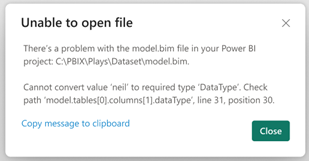
Los detalles del esquema de los siguientes archivos no se documentan. Durante la versión preliminar, no se admiten cambios en estos archivos fuera de Power BI Desktop:
- Report\
- SemanticModel\
Creación de modelos
Puede realizar cambios en la definición del modelo semántico mediante herramientas externas de dos maneras:
- Al conectarse a la instancia de Analysis Service (AS) de Power BI Desktop con herramientas externas.
- Mediante la edición de metadatos JSON en el archivo model.bim mediante VS Code u otra herramienta externa.
No todos los objetos de modelo admiten operaciones de escritura. La aplicación de cambios fuera de los admitidos puede provocar resultados inesperados.
Objetos que admiten operaciones de escritura:
| Object | Conectarse a una instancia de AS | Cambio en archivos |
|---|---|---|
| Tablas | No | Sí |
| Columnas | Sí 1, 2 | Sí |
| Tablas calculadas | Sí | Sí |
| Columnas calculadas | Sí | Sí |
| Jerarquías | Sí | Sí |
| Relaciones | Sí | Sí |
| Medidas | Sí | Sí |
| KPI de modelo | Sí | Sí |
| Grupos de cálculo | Sí | Sí |
| Perspectivas | Sí | Sí |
| Traducciones | Sí | Sí |
| Seguridad de nivel de fila (RLS) | Sí | Sí |
| Seguridad de nivel de objeto (OLS) | Sí | Sí |
| anotaciones | Sí | Sí |
| Expresiones M | No | Sí 3, 4 |
Tenga en cuenta lo siguiente:
Cualquier cambio en los archivos abiertos realizados fuera de Power BI Desktop requiere un reinicio para que esos cambios se muestren en Power BI Desktop. Power BI Desktop no es consciente de los cambios realizados en los archivos de proyecto por otras herramientas.
Power BI Desktop no admite tablas con varias particiones. Solo se admite una sola partición para cada tabla. La creación de tablas con particiones vacías o más de una partición produce un error al abrir el informe.
Las tablas de fechas automáticas creadas por Power BI Desktop no deben cambiarse mediante herramientas externas.
Al cambiar un modelo que utiliza Direct Query para conectar un modelo semántico de Power BI o un modelo de Analysis Services, debe actualizar la colección ChangedProperties y PBI_RemovedChildren del objeto cambiado para incluir las propiedades modificadas o eliminadas. Si ChangedProperties y/o PBI_RemovedChildren no se actualizan, Power BI Desktop puede sobrescribir cualquier cambio la próxima vez que se edite la consulta o se actualice el modelo en Power BI Desktop.
1: se admite el cambio del tipo de datos de una columna. Sin embargo, no se admite el cambio de nombre de las columnas al conectarse a la instancia de AS.
2: si el modelo semántico tiene habilitada la característica Fecha y hora automáticas y crea una nueva columna datetime fuera de Power BI Desktop, la tabla de fecha local no se genera automáticamente.
3: la partición de SourceType debe ser Calculated, M, Entity o CalculationGroup. El modo de partición debe ser Import, DirectQuery o Dual.
4: las modificaciones de expresiones fuera de Power BI Desktop de un proyecto con unappliedChanges.json se pierden cuando se aplican esos cambios.
La modificación de expresiones de consulta de tabla fuera de Power BI Desktop produce la eliminación de los datos de la tabla al reiniciar Power BI Desktop.
Esquemas de archivos JSON
La mayoría de los archivos de proyecto contienen metadatos en formato JSON. Los esquemas JSON correspondientes se pueden usar para la validación y la documentación.
Con esquemas JSON, puede hacer lo siguiente:
- Obtener información sobre las propiedades configurables.
- Usar la validación JSON insertada proporcionada por el editor de código.
- Mejorar la creación con resaltado de sintaxis, información sobre herramientas y autocompletar.
- Usar herramientas externas con conocimiento de las propiedades admitidas dentro de los metadatos del proyecto.
Usar VS Code para asignar esquemas JSON a los archivos que se crean. Los esquemas JSON para los archivos de proyecto se proporcionan en el repositorio de Git de ejemplos de Power BI Desktop.
Consideraciones y limitaciones
- Esta característica requiere una licencia Premium.
- Power BI Desktop no es consciente de los cambios realizados con otras herramientas o aplicaciones. Los cambios realizados mediante herramientas externas requieren que reinicie Power BI Desktop antes de que se muestren esos cambios.
- Las etiquetas de confidencialidad no se admiten con proyectos de Power BI.
- La vista de diagrama se omite al editar modelos en el servicio.
- Al guardar como un proyecto de Power BI, la longitud máxima de la ruta de acceso de los archivos del proyecto es de 260 caracteres.
- En Power BI Desktop, no se puede guardar como PBIP directamente en OneDrive y SharePoint.
- Al editar archivos PBIP fuera de Power BI Desktop, deben guardarse utilizando UTF-8 sin codificación BOM.
- El esquema lingüístico de informes no es compatible con los proyectos de Power BI.
- Power BI Desktop utiliza CRLF como final de línea. Para evitar problemas en sus diffs, configure Git para manejar los finales de línea habilitando autocrlf.
- Actualmente, los proyectos de Power BI no se admiten en Microsoft Power BI Desktop (optimizado para Power BI Report Server).
Preguntas más frecuentes
Pregunta: Al examinar las definiciones de carpetas de elementos de modelo semántico y de informe solo se marcan como necesarios algunos archivos, ¿qué ocurre si los elimino?
Respuesta: Power BI Desktop los crea automáticamente al guardar como un proyecto (PBIP).
Pregunta: ¿Es Power BI Desktop consciente de los cambios realizados en los archivos del proyecto de Power BI desde una aplicación o herramienta externa?
Respuesta: No. Cualquier cambio realizado en los archivos requiere que se reinicie Power BI Desktop para reflejar esos cambios.
Pregunta: Si convierto un archivo PBIX a PBIP, ¿puedo volver a convertirlo a PBIX?
Respuesta: Sí. Puede guardar un archivo PBIX como PBIP o guardar un archivo PBIP como PBIX.
Pregunta: ¿Puedo convertir PBIX en PBIP y viceversa mediante programación?
Respuesta: No. Solo puede convertir un archivo PBIX en uno PBIP y viceversa mediante la opción Archivo>Guardar como de Power BI Desktop.
Pregunta: ¿Puedo implementar un proyecto de Power BI Desktop en Azure Analysis Services (AAS) o SQL Server Analysis Services (SSAS)?
Respuesta: No. Las definiciones de informe de proyectos de Power BI Desktop no se admiten en AAS y SSAS. Además, las definiciones de modelo usan metadatos mejorados únicos para Power BI. En el caso de los proyectos de AAS y SSAS, use Microsoft Visual Studio para la creación de modelos, Git y la integración de Azure DevOps.
Contenido relacionado
Comentarios
Próximamente: A lo largo de 2024 iremos eliminando gradualmente GitHub Issues como mecanismo de comentarios sobre el contenido y lo sustituiremos por un nuevo sistema de comentarios. Para más información, vea: https://aka.ms/ContentUserFeedback.
Enviar y ver comentarios de